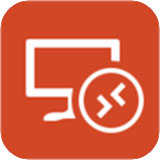
Microsoft Remote Desktop
- 类型:辅助工具
- 大小:10.28MB
- 平台:android
- 时间:2025-02-21 18:36:40
游戏简介
Microsoft Remote Desktop是一款功能强大的远程访问工具,它允许用户从另一台设备远程连接到Windows PC,实现远程办公和技术支持。该软件支持多种操作系统,包括Windows、macOS、iOS和Android,这意味着用户可以在不同的设备上远程访问Windows PC。同时,为了确保远程连接的安全性,该软件还提供了网络级别的身份验证,以及加密的连接选项,保护用户的数据传输不受未授权访问的威胁。另外,尽管在内网环境中,有时可能会遇到连接延迟的问题,但整体上,Microsoft Remote Desktop提供了流畅的远程操作体验,尤其是在网络状况良好的情况下。
使用教程
Microsoft Remote Desktop新手使用指南
进入RDClient远程桌面app后,点击右上角的“+”选项;
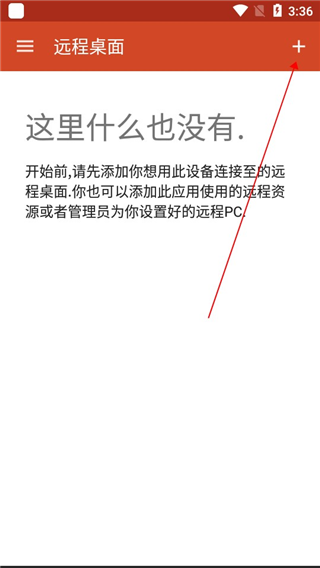
然后再点击“桌面”按钮;
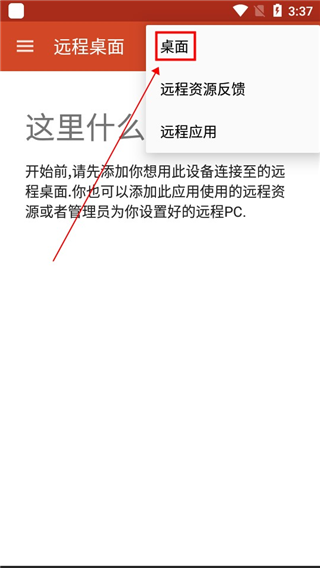
此时会出现如下界面,我们只需点击“重新扫描”即可,当然你也可点击手动添加;
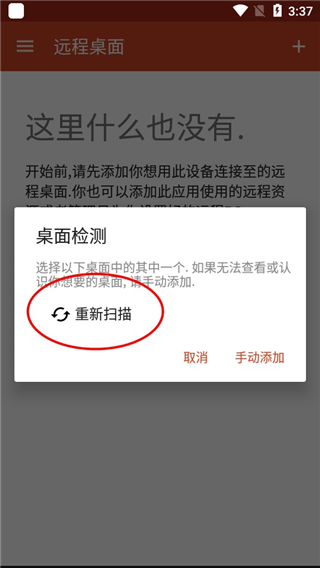
当扫描完毕后,用户们需要选择你的计算机名称;

然后点击连接即可;
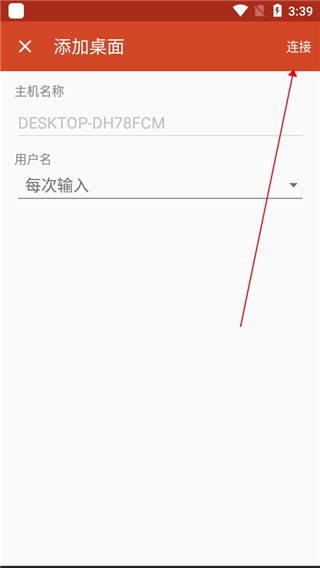
如下图所示,手机已经成功连接至电脑;
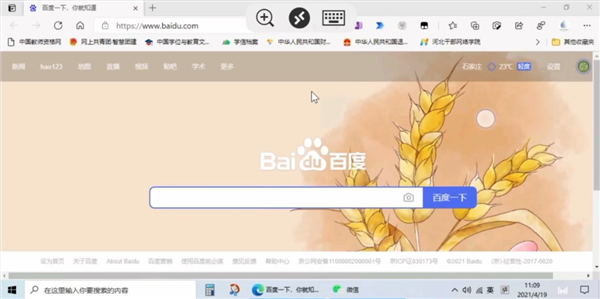
此时,通过手机我们就可以远程控制电脑啦!
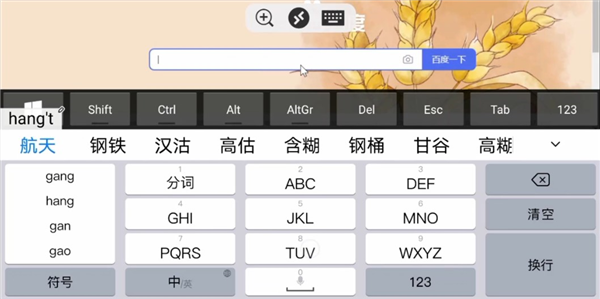
常见问题
除远程资源
若要删除远程资源,请执行以下操作:
在“连接中心”中,点击远程资源旁边的溢出菜单 (...)。
点击“删除”。
确认已删除该资源。
将连接固定到主屏幕
远程桌面客户端支持使用 Android 小组件功能将连接固定到主屏幕。 小组件添加过程取决于你使用的 Android 设备类型和 Android OS 版本。
添加小组件
点击“应用”以启动应用菜单。
点击“小组件”。
轻扫小组件,查找带有“固定远程桌面”说明的固定远程桌面。
点击并按住远程桌面小组件,将其移动到主屏幕。
释放图标时,将看到保存的远程桌面。 选择要保存到主屏幕的连接。
现在,可以通过点击远程桌面连接直接从主屏幕启动它。
管理常规应用设置
若要更改常规应用设置,请转到“连接中心”,点击“设置”,然后点击“常规”。
可以设置以下常规设置
显示桌面预览:让你在连接到桌面之前,在“连接中心”看到桌面预览。 默认情况下,此设置处于启用状态。
捏合缩放远程会话:使你可以使用捏合缩放手势。 如果通过远程桌面使用的应用支持多点触控(在 Windows 8 中引入),请禁用此功能。
如果远程应用没有正确响应以扫描代码形式发送的键盘输入,请启用“在可用时使用扫描代码输入”。 在禁用情况下,输入以 Unicode 格式发送。
帮助改进远程桌面:向 Microsoft 发送描述你如何使用 Android 版远程桌面的匿名数据。 我们使用此数据来改进客户端。 若要详细了解我们的隐私策略以及我们收集的具体数据类型,请参阅 Microsoft 隐私声明。 默认情况下,此设置处于启用状态。
启动远程桌面连接
现在,你已设置远程桌面 Android 客户端,让我们了解如何启动远程桌面会话。
启动会话:
点击远程桌面连接的名称以启动会话。
如果要求验证远程桌面的证书,请点击“连接”。 还可以选择“不再询问是否连接到此计算机”,以便在默认情况下始终接受证书。
使用会话选择栏
可以同时在不同的电脑上打开多个连接。 点击连接栏以在屏幕左侧显示会话选择栏。 可以通过会话选择栏查看打开的连接并在它们之间切换。
连接到远程资源时,可以在该会话中的应用之间切换,方法是:点击扩展器菜单 ( > ),然后从可用项的列表中进行选择。
若要在当前连接中启动新会话,请点击“启动新会话”,然后从可用项的列表中进行选择。
若要断开会话的连接,请点击会话磁贴左侧的“X”。
更新日志
改进了WVD工作区下载性能,以防止节流。
将凭据提示集成到工作空间订阅流程中。
添加了使用内置键盘和屏幕键盘时对客户端IME的支持。
修复了用户界面中错误的命令图标实例。
软件功能
该软件支持多用户同时访问远程计算机的功能。在团队协作和培训场景下,多用户可以同时连接到同一个远程桌面,实时共享和交流,提高协作效率和沟通速度。
软件可在多个操作系统和设备上使用,包括Windows、Mac、Android和iOS平台。无论你使用哪种设备,都能轻松连接到远程桌面,并享受高质量的远程体验。
Microsoft Remote Desktop提供了丰富的远程功能,如文件传输、远程打印、剪贴板共享等。用户可以方便地在本地与远程计算机之间进行文件传输和数据共享,提高工作效率。
软件提供远程桌面会话管理功能,允许用户管理远程会话和连接。你可以查看和断开远程会话,管理远程桌面连接的活动和状态,以便更好地组织和控制远程工作流程。
应用信息
- 厂商:Microsoft Corporation
- 语言:中文
- 包名:com.microsoft.rdc.android
上一个: 像素画板(Pixel Studio)
下一个: 七星虚拟机
精彩推荐
-

伊甸模拟器(英文名:Eden Switch Emulator)是一款专为任天堂Switch游戏设计的手机模拟器应用。在当前市场上,随着YUZU和Sudachi等知名模拟器的停更,这款全新推出的模拟器恰好填补了这一空白。用户可以通过该应用流畅运行各类NS游戏,享受无卡顿、无延迟的优质游戏体验。
-

LT画质助手是一款专业级的画质优化神器,它能智能提升游戏画质与帧率表现,让每一帧画面都纤毫毕现,每一个动作都行云流水。无论是王者荣耀中酣畅淋漓的团战对决,还是和平精英里惊心动魄的战场驰骋,LT画质助手都能为您带来影院级视觉享受与极致流畅的操作体验。
-

《小鸡模拟器》官方版是一款极具情怀的游戏下载平台,让您轻松找回童年插卡游戏的欢乐记忆。在这里,您可以重温《超级马里奥》《宝可梦》《魂斗罗》等经典单机游戏,几乎囊括了所有曾经风靡一时的热门作品。这款软件为广大游戏爱好者提供了一个全面而便捷的游戏资源宝库,让怀旧与乐趣触手可及。
-

游戏键盘App是一款功能强大的游戏手柄映射辅助工具。安装该应用后,您可以根据需求灵活设置多种操作模式,包括标准键盘、编辑模式、模拟键盘、模拟触屏以及模拟遥感等。对于已root的手机用户,更可启用独立模式,直接绕过软键限制。这款中文版应用全面支持各类游戏体验,无论是动作冒险、射击对战还是角色扮演游戏,如《侠盗猎车手》、《罪恶都市》等经典作品,都能完美适配。特别值得一提的是,它对初移植到手机的电脑游戏也提供了出色的兼容性支持。
- 声明: 本站《Microsoft Remote Desktop》由"非来非去"提供,仅作为展示之用,版权归原作者所有,如果侵犯了您的权益,请来信告知,我们会尽快删除。




